WordPress アドレスからサブディレクトリを削除する方法
WordPressをサブディレクトリ(例:wp、 wordpress, blog など)に設置した場合 WordPress 住所にhttp://example.com/wordpressのようにサブフォルダ名が表示されます。 WordPress URLからサブディレクトリパスを削除する方法を見てみましょう。
WordPress アドレスからサブディレクトリを削除する方法
大きくXNUMXつの方法を考えることができます。 XNUMXつ目は、.htaccessファイルを介してサブディレクトリにリダイレクトすることです。 XNUMX番目はサブディレクトリにあります WordPress すべてのファイルをルートディレクトリ(publicディレクトリ)に移動します。
多くの記事で最初の方法を説明しています。 私のブログでも最初の方法を紹介したことがあります。 個人的には、XNUMX番目の方法がよりきれいで、後でマルチサイトをインストールしたり、リダイレクトを設定することがある場合は、問題を引き起こさないようです。
.htaccess経由 WordPress アドレスからサブディレクトリを削除する
この方法は、 WordPress 公式文書に記載されている方法です。 この方法では、画像などのすべてのファイルのパスにサブフォルダ名が保持されます。 WordPress アドレスからサブフォルダ名が消えます。 このブログの「WordPress アドレスの変更にサイトにアクセスしていない問題の解決「私はこの方法を説明しています。
要約すると、次の手順に進むことができます。
- WordPress 通知パネル»設定»一般に移動し、 WordPress 住所設定はそのままにしてください(例:http://example.com/wordpress)、サイトアドレス設定からサブフォルダ名を削除します(例:http://example.com)。
- FTP経由でサブディレクトリにインストールされている WordPress フォルダにアクセスして、.htaccessファイルとindex.phpファイルをルートディレクトリ(クラウドウェイズ など、ほとんどのWebホスティングではpublic_htmlがルートディレクトリですが、wwwまたはhtmlフォルダを使用するホスティングもあります) コピーします。
- ルートフォルダにコピーしたindex.phpファイルを開き、
require( dirname( FILE )。 '/wp-blog-header.php ');
行を次のように変更します。 (wordpress 部分は適切なサブフォルダ名に置き換えます)
require( dirname( FILE )。 '/wordpress/wp-blog-header.php '); - 今 WordPressにログインして WordPress 通知パネル»設定»固有アドレスに行き、保存ボタンを押します。 これにより、.htaccessファイルが再生成されます。
ちょっと不快になると、標準 WordPress 固有のアドレス 設定の.htaccessルールは次のとおりです。
# BEGIN WordPress
<IfModule mod_rewrite.c>
RewriteEngine On
RewriteBase /
RewriteRule ^index\.php$ - [L]
RewriteCond %{REQUEST_FILENAME} !-f
RewriteCond %{REQUEST_FILENAME} !-d
RewriteRule . /index.php [L]
</IfModule>パブリックフォルダの.htaccessルールは次のように変更されます。
<IfModule mod_rewrite.c>
RewriteEngine on
RewriteCond %{HTTP_HOST} ^(www.)?example.com$
RewriteCond %{REQUEST_URI} !^/wordpress/
RewriteCond %{REQUEST_FILENAME} !-f
RewriteCond %{REQUEST_FILENAME} !-d
RewriteRule ^(.*)$ /wordpress/$1
RewriteCond %{HTTP_HOST} ^(www.)?example.com$
RewriteRule ^(/)?$ /example/index.php [L]
</IfModule>また、パブリックディレクトリのindex.phpファイルから
/** Loads the WordPress Environment and Template */
require( dirname( __FILE__ ) . '/wp-blog-header.php' );この行は次のように変更する必要があります。
/** Loads the WordPress Environment and Template */
require( dirname( __FILE__ ) . '/wordpress/wp-blog-header.php' );最後に、サブディレクトリの.htaccessファイルの規則は次のようになります。
# BEGIN WordPress
<IfModule mod_rewrite.c>
RewriteEngine On
RewriteBase /wordpress/
RewriteRule ^index\.php$ - [L]
RewriteCond %{REQUEST_FILENAME} !-f
RewriteCond %{REQUEST_FILENAME} !-d
RewriteRule . /wordpress/index.php [L]
</IfModule>
# END WordPressサブフォルダの WordPress ファイルをルートディレクトリ(パブリックディレクトリ)に移動する
別の方法でサブディレクトリにある WordPress 関連ファイルとフォルダの両方をルートディレクトリに移動する方法。
以下の方法を進める前に必ずバックアップを実施し、PCやクラウドストレージなど安全な場所に保管することをお勧めします。
個人的にはこの方法がきれいで、今後問題を引き起こす所持がない良い方法のようです。
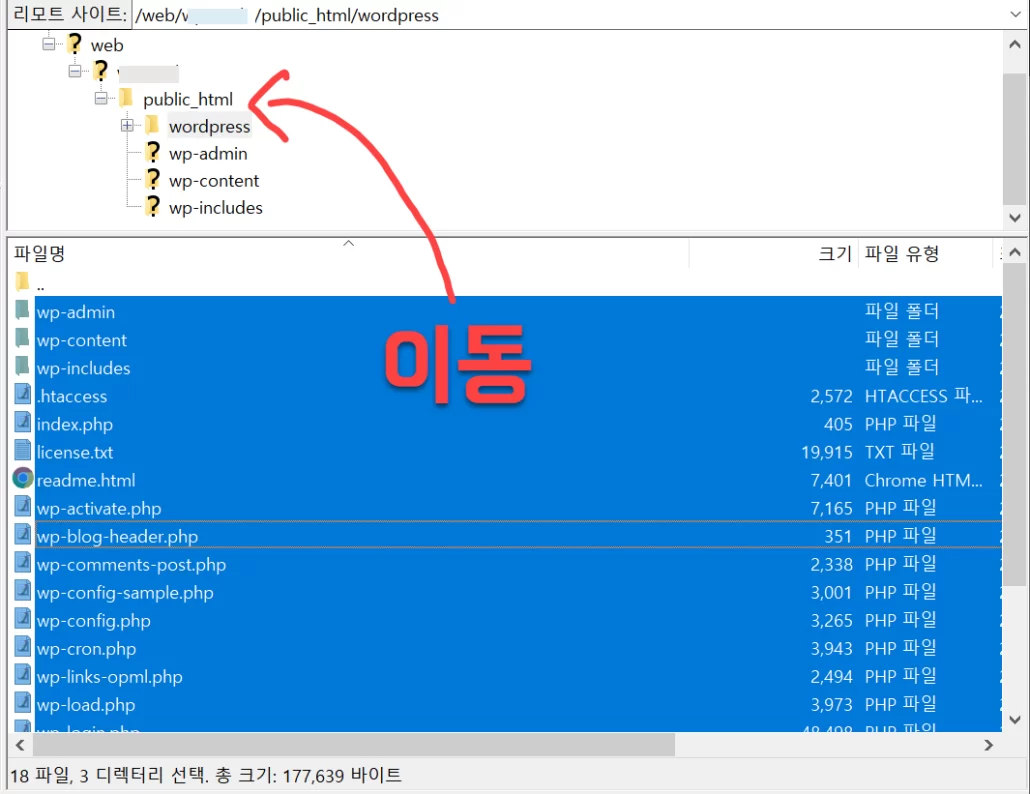
すべてのファイルを移動した後 WordPress 通知パネル»設定»一般に移動し、 WordPress アドレスとサイトアドレスからサブフォルダ名の両方を削除します。
その後、DBですべて
http://example.com/wordpress
(wordpress는 하위 폴더명, 상황에 따라 적절히 변경)アイテムをサブフォルダを削除した既定のドメインURLに次のように一括変更します。
http://example.comphpMyAdminに接続してDB操作が可能です。
DB操作は元に戻せませんので、必ずバックアップ後に進めてください。
DBに接続せずに プラグインを使用してURLを一括変更するすることも可能です。
まとめてみると、次のステップに進むことができます。
- フルサイトバックアップを行います。
- サブフォルダ内のすべて WordPress 関連ファイルとフォルダをパブリックフォルダに移動します。
- DBにアクセスしてすべてのhttp://example.com/wordpressをhttp://example.comに一括変更します。
- または -
DBにアクセスしてサイトアドレスと WordPress 住所項目のみを変更し、 WordPress サイトにログインし、プラグインを使用してURLを一括変更します。 - サブフォルダ名が一括変更されていない部分は手動で変更します。
テーマファイルを直接編集しているときにURLにサブフォルダ名が含まれている場合、メニューからカスタムメニュー項目としてURLを直接入力した場合、またはテーマオプションでロゴURLを入力してロゴを指定した場合など、一部の状況でサブフォルダ名がそのまま残ることがあります。 Slider Revolutionで作成したスライドに含まれる画像のURLも、サブフォルダ名が保持されます。 このような例外的な事項については、手動でURLを変更してください。
最後に、
以上で WordPress サイトURLからサブディレクトリを削除する方法について説明しました。 最初の方法は簡単ですが、基本的にアドレスを変更したわけではなく、.htaccessルールを使用してリダイレクトします。 WordPress アドレスからサブフォルダを削除したもので、すべての画像とファイルのURLにサブフォルダ名が保持されます。 XNUMX番目の方法は面倒ですが、より望ましいかもしれません。
WordPress アドレスからサブディレクトリパスを削除するのが難しい場合 ここでサービス(有料)をご依頼することができます。

